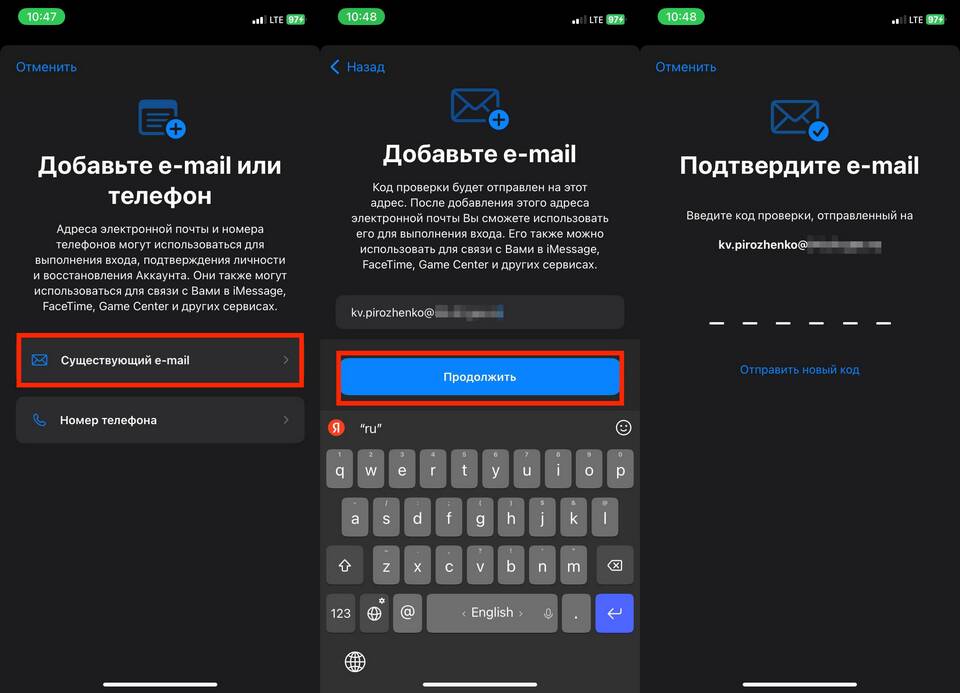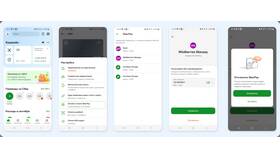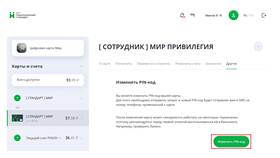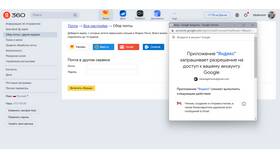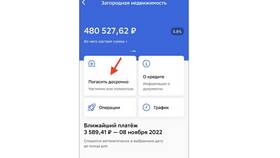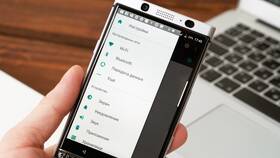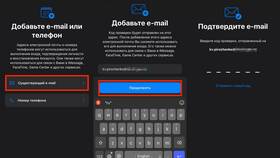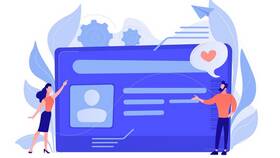Смена основного email-адреса в Gmail требует выполнения определенных действий, так как Google не позволяет напрямую изменить существующий адрес. Рассмотрим доступные варианты решения этой задачи.
Содержание
Способы изменения почты в Google аккаунте
| Метод | Описание |
| Создание нового аккаунта | Полностью новый адрес Gmail |
| Добавление псевдонима | Альтернативный адрес для отправки |
| Перенос данных | Копирование информации в новый аккаунт |
Пошаговая инструкция
Создание нового аккаунта Gmail
- Перейдите на страницу создания аккаунта Google
- Выберите "Создать аккаунт"
- Придумайте новый адрес Gmail
- Заполните необходимые данные
- Подтвердите создание аккаунта
Настройка пересылки писем
- В старом аккаунте откройте "Настройки" → "Пересылка и POP/IMAP"
- Добавьте новый адрес для пересылки
- Подтвердите новый адрес через письмо-подтверждение
- Выберите "Пересылать копию входящих"
Перенос данных между аккаунтами
Использование инструмента Google
| Данные | Способ переноса |
| Почта | Настройки → Аккаунты и импорт → Импорт почты |
| Контакты | Google Контакты → Экспорт/Импорт |
| Календарь | Настройки календаря → Импорт и экспорт |
Добавление псевдонима
- Откройте "Управление аккаунтом Google"
- Перейдите в "Личные данные" → "Контактная информация"
- Нажмите "Email" → "Добавить другой email"
- Подтвердите новый адрес
- Установите как основной для связи
Важные замечания
- Старый адрес Gmail нельзя изменить или удалить
- Псевдонимы не заменяют полноценный email-адрес
- Для полного перехода потребуется обновить почту во всех сервисах
- Рекомендуется сохранить доступ к старому аккаунту
После выполнения этих действий вы сможете использовать новый email-адрес для входа в сервисы Google, при этом сохранив доступ к старой почте для получения важных сообщений.